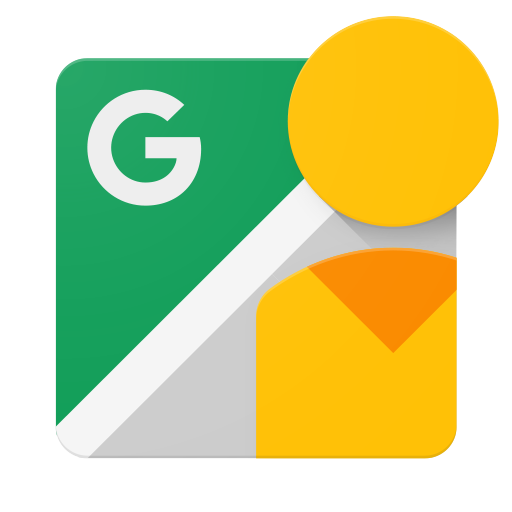Introduzione
Questo documento è rivolto agli sviluppatori che vogliono scrivere applicazioni che consentano agli utenti di caricare foto sferiche su Google Street View, in modo che possano essere visualizzate pubblicamente su Google Maps.
Prima di iniziare
-
Devi avere un Account Google per accedere alla console API di Google, richiedere una chiave API e registrare la tua applicazione.
-
Crea un progetto in Google Developers Console e ottieni le credenziali di autorizzazione per consentire alla tua applicazione di inviare richieste API.
-
Dopo aver creato il progetto, assicurati che l'API Street View Publish sia uno dei servizi per cui la tua applicazione è registrata:
- Vai alla console API e seleziona il progetto che hai appena registrato.
- Visita la pagina API abilitate. Assicurati che l'API Google Street View sia presente nell'elenco delle API abilitate. In caso contrario, apri la libreria API e abilita l'API.
-
Se la tua applicazione utilizzerà metodi dell'API che richiedono l'autorizzazione utente, leggi la guida per l'autenticazione per imparare a implementare l'autorizzazione OAuth 2.0.
-
Acquisisci familiarità con i concetti principali del formato dati JSON (JavaScript Object Notation). JSON è uno standard aperto comune, indipendente dal linguaggio, che fornisce una rappresentazione testuale semplice e leggibile dei dati (come coppie di attributo-valore). Per ulteriori informazioni, visita il sito json.org.
-
Ricorda che le foto devono avere i metadati descritti in Metadati XMP di Fotosfera per poter essere pubblicate.
L'esperienza di un minuto: Explorer API
Per provare e scoprire cosa può fare l'API senza scrivere codice, visita l'Explorer API. Gratificazione immediata!
Fai una prova!
Per un tutorial dettagliato che spiega come iniziare a lavorare, segui le istruzioni in questa guida.
Riferimento
Per cercare un determinato tipo di risorsa o metodo, consulta la sezione Riferimento.
Librerie client
Consulta le librerie client disponibili.